1月
6日,
2015年
SPAM対策
SPAM側の仕掛けも巧妙で、まさに「いたちごっこ」なわけですが、Emailが仕事の
重要な道具である以上、手をこまねいているわけにはいかず、日々対応をしております。
SPAMフィルターなるものもありますが、スマホやタブレットなどのためIMAPを使って
いる以上、どこかで根本的に押さえ込み、かつリカバリー可能な状態を作る必要が
あります。
写真はThunderbirdを使っての設定の方法です。
重要なのはX-Spam-Levelの「※」の数です、不要と思われるメールの「※」の数を
確認するのが最初です。

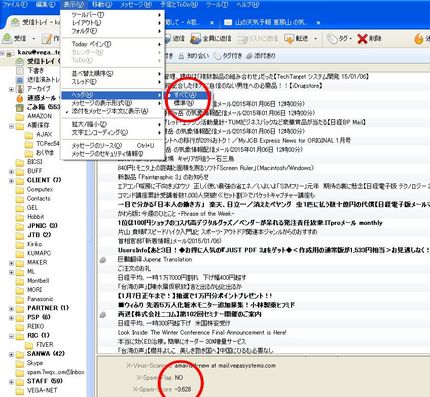
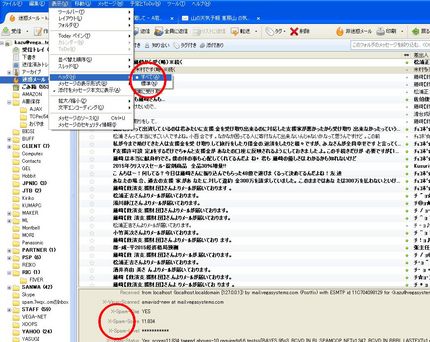
 Liu
Liu  田中 久史
田中 久史  らっち
らっち
ブログルメンバーの方は下記のページからログインをお願いいたします。
ログイン
まだブログルのメンバーでない方は下記のページから登録をお願いいたします。
新規ユーザー登録へ
何度見ても、わかっていてもSMAPと読んでしまいます。('◇')ゞワオ!と言っているユーザー
ワオ!と言っているユーザー